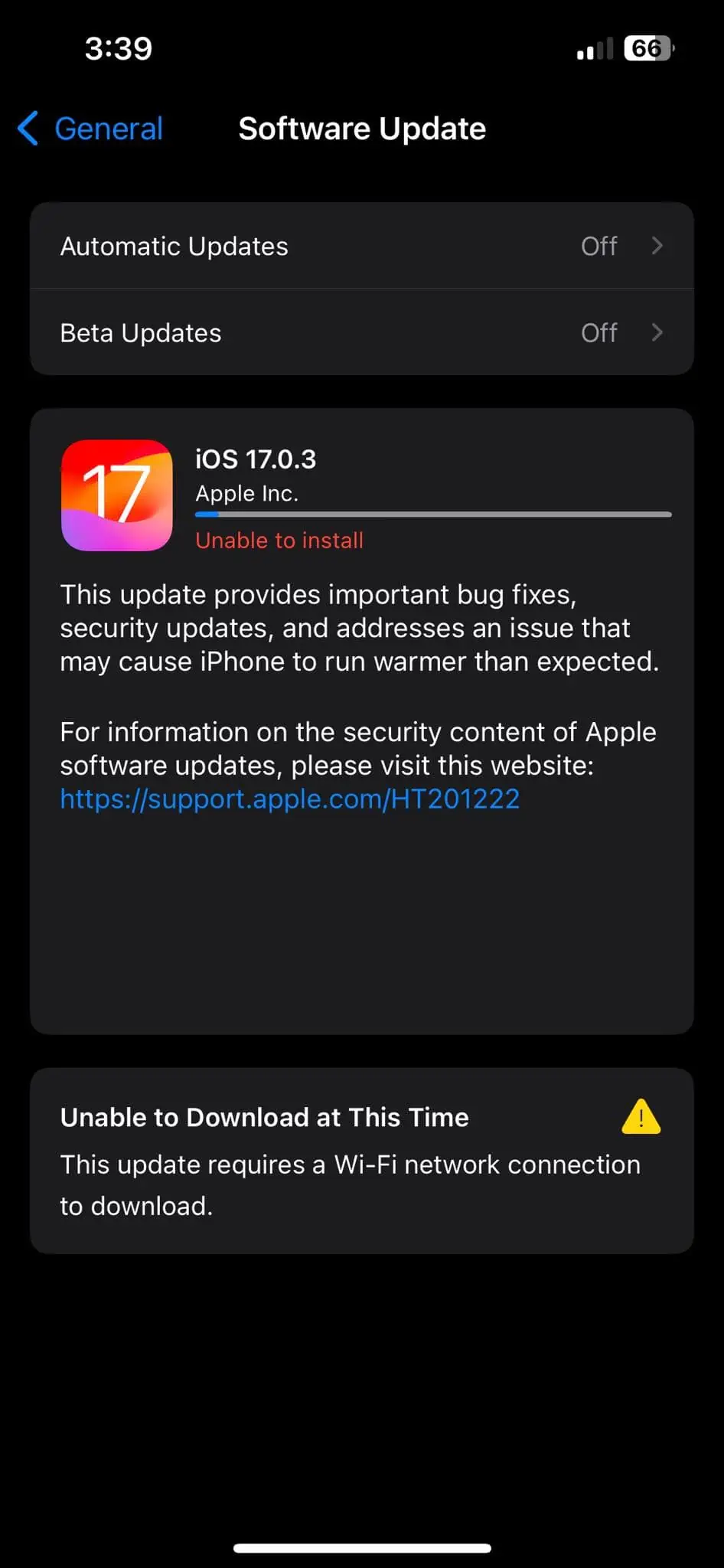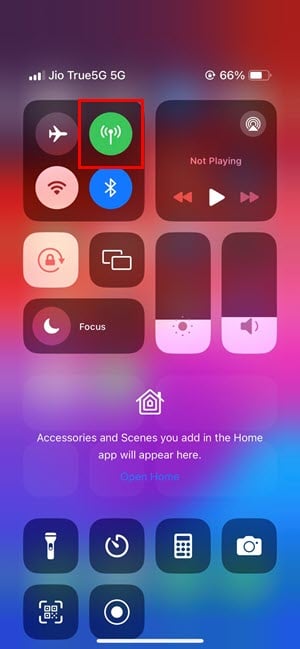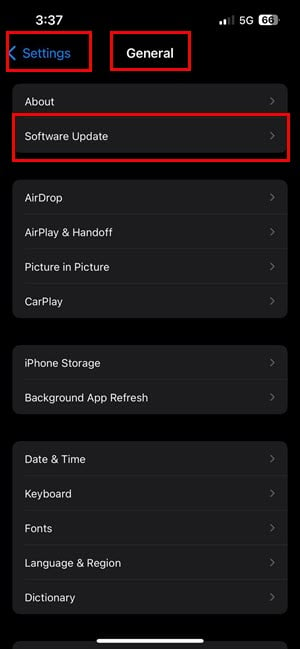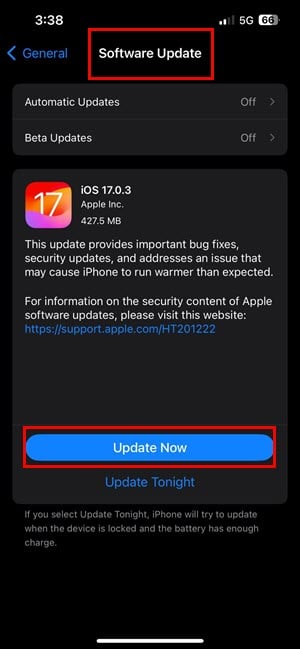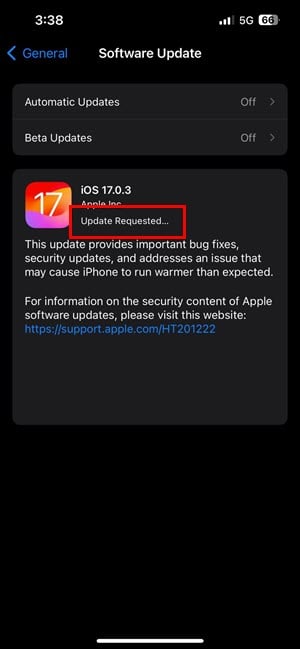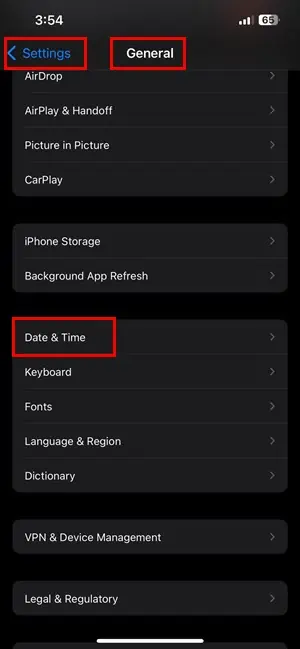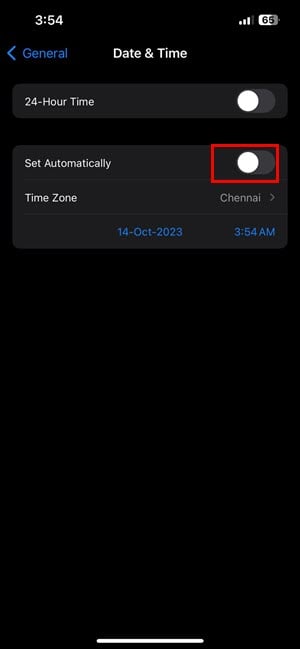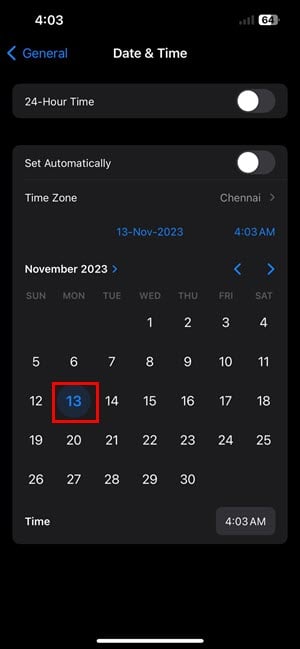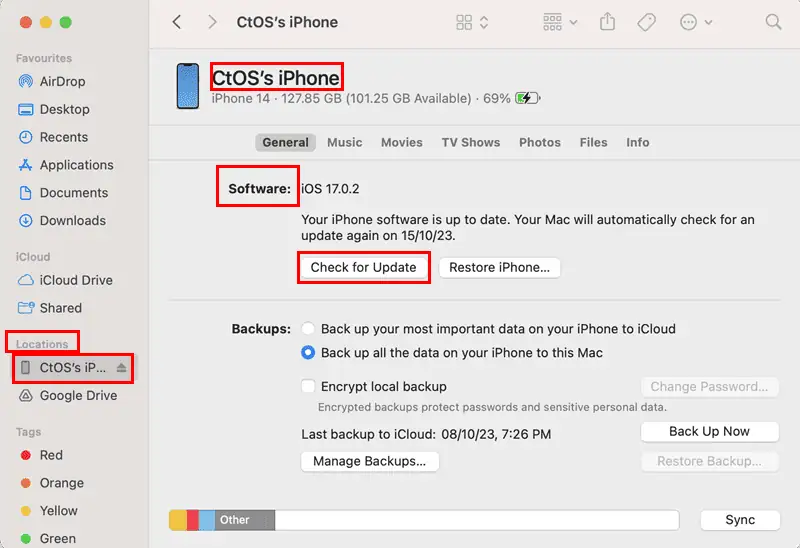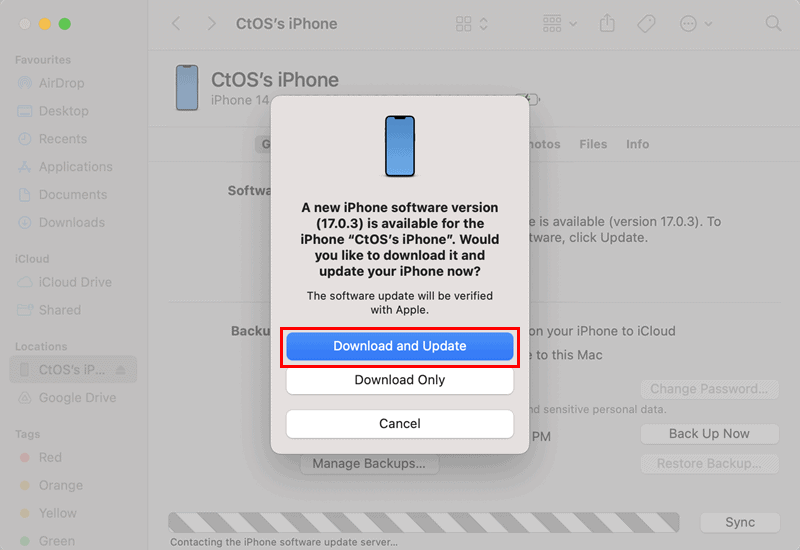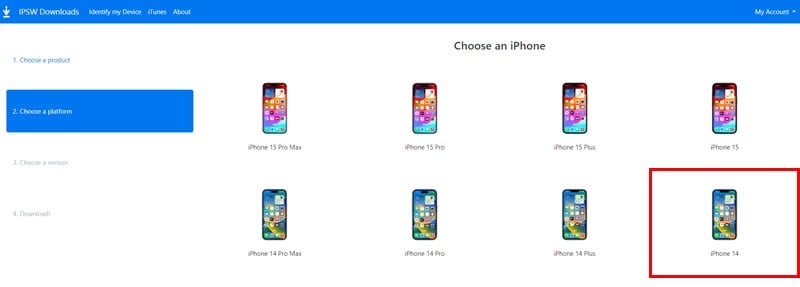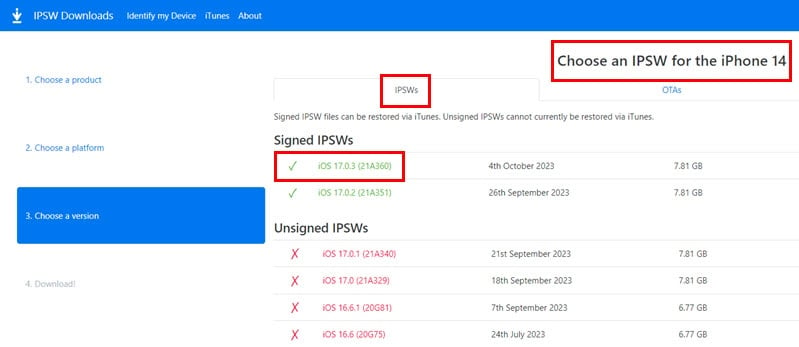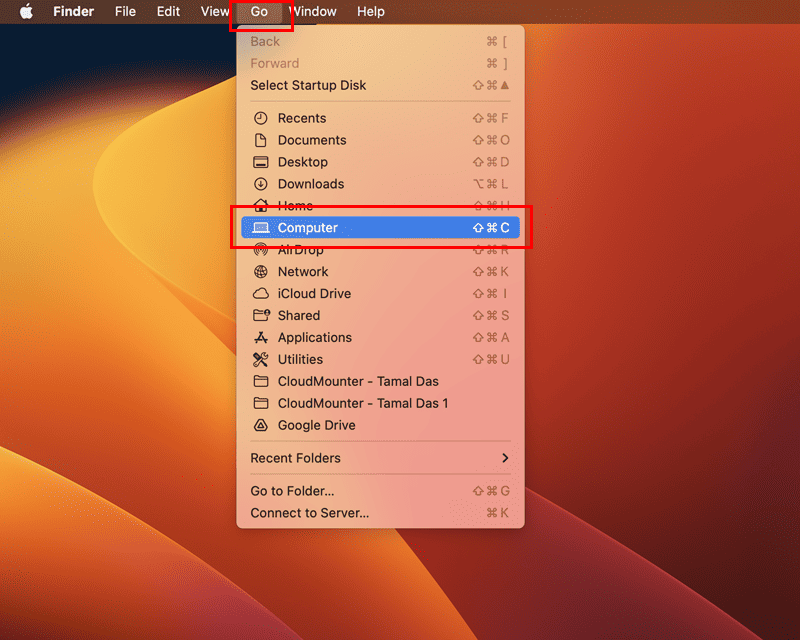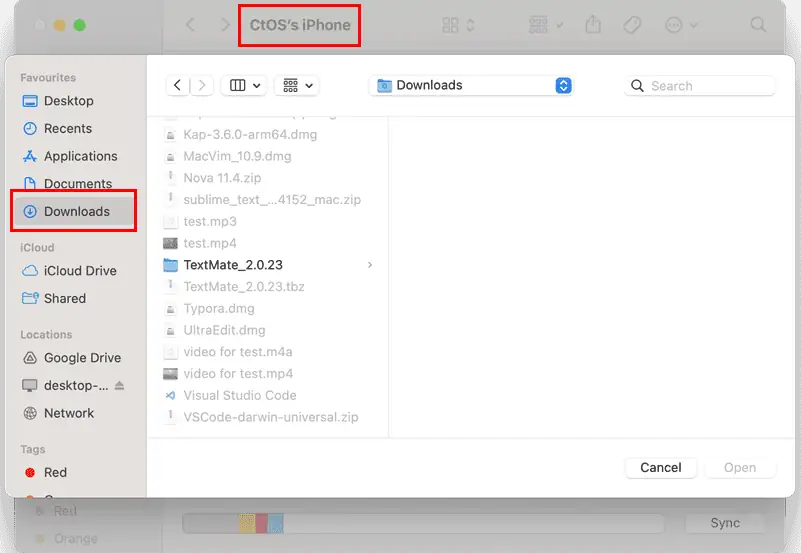iPhonen päivittäminen ilman Wi-Fi-yhteyttä 4 helpolla tavalla
6 min. lukea
Päivitetty
Lue ilmoitussivumme saadaksesi selville, kuinka voit auttaa MSPoweruseria ylläpitämään toimitustiimiä Lue lisää
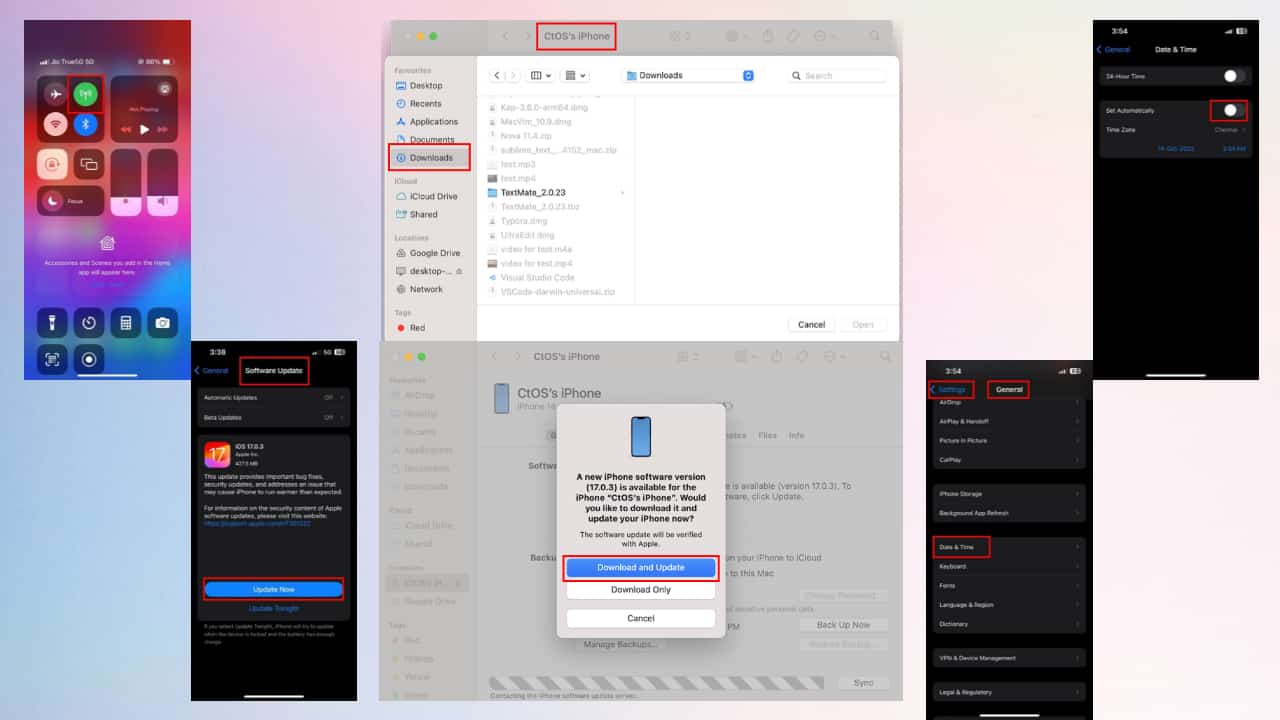
Oletko koskaan miettinyt kuinka päivittää iPhonesi ilman Wi-Fi-yhteyttä? Pitkäaikaisena iOS-käyttäjänä olen kysynyt itseltäni saman kysymyksen. Laitetta ei vain aina ole mahdollista yhdistää nopeaan Wi-Fi-verkkoon. Tai ehkä haluat vain käyttää matkapuhelindatasi hyvään käyttöön päivittämällä puhelimesi.
Applen mukaan käyttöjärjestelmäpäivitykset vaativat Wi-Fi-yhteyden vakaus- ja luotettavuusongelmien estämiseksi. Jos tämä ei ole mahdollista sinulle ja sinun on päivitettävä iPhonesi, lue tämä artikkeli oppiaksesi hienoja temppuja tämän Applen käytännön ohittamiseksi.
Kuinka päivittää iPhone ilman Wi-Fi-yhteyttä?
Tässä on joitain edistyneitä mutta helppoja tapoja päivittää iPhone yhdistämättä sitä Wi-Fi-verkkoon. Testasin näitä iPhone 14:ssäni, jossa on iOS 17, ja ne kaikki toimivat hienosti. Olen myös liittänyt alle kuvakaappauksia jokaisesta eri menetelmästä, jotta voit seurata mukana.
Ratkaisu 1: Päivitä iPhone käyttämällä matkapuhelindataa (5G)
5G-matkapuhelinverkko on nopein mahdollinen langaton internetyhteys. Se tarjoaa jopa 10 Gbps latausnopeuden. Lisäksi sillä on minimaaliset ping-arvot, jotka tekevät siitä erittäin luotettavan suurille iOS-päivityksille. Näin voit käyttää 5G:tä laitteesi päivittämiseen helposti:
- Pääset käsiksi pyyhkäisemällä alas iPhonen oikeasta yläkulmasta ohjauskeskus.
- Napauta antennikuvake Edellä Bluetooth-kuvake aktivoida 5G matkapuhelinverkko.
- Mene nyt iOS Asetukset ja pääset general ikkunassa.
- Siellä napauta ohjelmistopäivitys.
- Napauttaa Päivitä nyt, jos odottavia iOS-päivityksiä on.
- iPhone näyttää Päivitystä pyydetty viesti.
- Sitten muutaman sekunnin kuluttua sinun pitäisi nähdä latauksen tilapalkki.
Odota lopuksi iOS-päivityksen lataamista ja asentamista.
Ratkaisu 2: Päivitä iPhone 4G/LTE:llä
Vaikka iOS-päivitykset toimivat hienosti, kun käytät 5G-matkapuhelinverkkoa, ne eivät toimi, jos yrität sitä 4G/LTE-verkossa tai vanhemmassa matkapuhelinverkossa. Kerron kuitenkin kanssasi salaisen tempun. Tässä ovat vaiheet:
- Käytä iPhonea ohjauskeskus työkalu.
- Aktivoi 4G/LTE-mobiiliverkkosi napauttamalla mobiiliantennin kuvake juuri yläpuolella Bluetooth:.
- Siirry sitten Asetukset > general > Treffiaika ikkunassa.
- Liu'uta Aseta automaattisesti -painiketta vasemmalla poistaaksesi tämän ominaisuuden käytöstä.
- Aseta laitteen päivämäärä manuaalisesti tasan kuukauden ajan nykyistä päivämäärää edelle.
- Jos on esimerkiksi 14. lokakuuta, muuta päivämäärä 13. marraskuuta.
- Mene nyt ohjelmistopäivitys ikkunan läpi Asetukset > general.
- Jos iPhonellesi on odotettavissa päivityksiä, sinun pitäisi nähdä Lataa nyt or Lataus ja asennus.
- Napauta sitä ja päivityksen pitäisi tapahtua normaalisti.
Ratkaisu 3: Päivitä iPhone Finder-sovelluksella
Kuvittele tämä: et voi muodostaa yhteyttä nopeaan Wi-Fi-verkkoon iPhonen päivittämistä varten mutta sinulla on a Mac kytketty laajakaistainternetiin. Siinä tapauksessa voit käytä Finder-sovellusta. Seuraa vain näitä ohjeita:
- Liitä iPhonesi Maciin sopivalla USB-kaapelilla.
- Jos Mac tai iPhone tai molemmat niin kehottavat, Luottamus/ valtuuttaa laitteet.
- Käynnistä nyt löytäjä sovellus Mac-tietokoneellasi.
- Etsi Paikat -osio Finder-sovelluksen vasemmanpuoleisessa navigointiruudussa.
- Siellä sinun pitäisi nähdä iPhonesi nimi tai mallitiedot.
- Klikkaa sitä.
- On iPhone ikkunasta etsiä Tarkista päivitykset painiketta alla Tuotteemme osiossa.
- Napauta Tarkista päivitykset.
- Jos iPhonellesi on odotettavissa päivityksiä, näet Lataa ja päivitä valintaikkuna.
- Napauta Lataa ja päivitä.
- Odota, että Finder-sovellus lataa ja asentaa uusimmat päivitykset.
IPhonen päivittäminen vaatii aina toimivan Internet-yhteyden. Kuten tässä menetelmässä, sinun on yhdistettävä Macisi nopeaan Internet-verkkoon, jotta voit ladata tarvittavat tiedostot.
Ratkaisu 4: Päivitä iPhonesi IPSW-latauksilla (epävirallinen)
IPSW on iOS-tiedostomuoto käyttöjärjestelmän asentamiseen iPhoneen. Apple isännöi näitä tiedostoja palvelimillaan, mutta ne eivät ole julkisia. Voit kuitenkin käyttää niitä IPSW Downloads -sivuston kautta. Muista kuitenkin se ei ole Applen omistama verkkosivusto se ei myöskään rohkaise iPhonen omistajia päivittämään laitteitaan tällä tavalla.
Joten tässä on taikuutta:
Lataa ensin uusin IPSW-tiedosto iPhonellesi tältä verkkosivustolta. Asenna sitten päivitys Macilla ja Finder-sovelluksella tai Windows PC:llä ja iTunes-sovellus. Itse kokeilin tätä ilman ongelmia.
Jos olet kuitenkin valmis kulkemaan tätä reittiä, tee se vasta kokeiltuasi edellisiä vaiheita. Näin:
- Käy IPSW-lataukset -sivustolta.
- Klikkaa iPhone kuvaketta.
- Valitse iPhone-mallisi iPhone-luettelosta.
- On Valitse IPSW iPhone 14:lle sivu, napsauta IPSW:t Tab.
- Napsauta nyt viimeisintä tiedostoa alla Allekirjoitettu IPSW osiossa.
- Valitse Lataa -painiketta saadaksesi ohjelmiston.
Siirry sitten Macin tai Windows PC:n Lataukset-kansioon ja varmista, että sinulla on koko tiedosto sovittamalla tiedostomäärä IPSW-tietovaraston kanssa. Nyt voit ottaa tämän iOS-ohjelmistopäivityksen käyttöön iPhonessa seuraavasti:
- Käyttäen salama or USB-C liitä iPhone Maciin.
- Valitse Go painiketta Macin valikkopalkki.
- Valitse avautuvasta kontekstivalikosta tietokonetta.
- Klikkaa iPhone -vaihtoehto vasemmanpuoleisessa navigointiruudussa.
- Macin iPhone-ikkuna avautuu.
- paina Vaihtoehto -näppäintä Macissa ja napsauta sitten Päivitykset -painiketta Finder-sovelluksessa.
- Näet tiedoston valintaikkunan.
- Siirry Lataukset kansio ja valitse juuri lataamasi IPSW-tiedosto.
- Asenna uusin iOS-ohjelmisto iPhoneen noudattamalla näytön ohjeita.
Jos sinun on tehtävä yllä oleva Windows-tietokoneessa, käytä iTunes-sovellusta. Vaiheet ovat samanlaisia. paina siirtyminen + Päivitykset -painiketta saadaksesi tiedostonvalintaikkunan Windows-järjestelmässä.
Yhteenveto
Joten nyt tiedät kuinka päivittää iPhonesi ilman Wi-Fi-yhteyttä! Tämä taito säästää päivän, kun olet matkoilla tai sinulla on yhteysongelmia. Tällaisissa tilanteissa päivitä laitteesi noudattamalla yllä mainittuja menetelmiä. Muista myös kommentoida alle ja jakaa, mistä menetelmästä pidit eniten!